قد تلاحظ عند فتح مصنف قديم تم حفظه باستخدام Excel 2011 for Mac، فإن عرض الأعمدة و / أو ارتفاعات الصفوف لها بعض الاختلافات عند مقارنتها بنفس الملف الذي تم فتحه باستخدام إصدارات أحدث من Excel for Mac. يعود السبب إلى التغييرات المقصودة التي أجريت لتحسين التناسق بين Excel for Mac وExcel على الأنظمة الأساسية الأخرى مثل Windows. كما لوحظت الاختلافات بين Excel 2011 والإصدارات الأحدث لنظام التشغيل Mac بين Excel 2011 لنظام التشغيل Mac وExcel 2010 (والإصدارات الأحدث) لنظام التشغيل Windows.
ملاحظة: لم تعد نفس الاختلافات في التخطيط مشكلة بين Excel for Windows مقارنة بالإصدارات الأحدث من Excel for Mac من Excel 2011.
ملاحظات تقنية:
-
يحدد Excel عرض الأعمدة استناداً إلى عرض الأحرف للخطوط المستخدمة في نمط الخلية "عادي"، والوحدات لعرض العمود "حرف العرض". "عرض حرف" يعتمد على الخط وحجم الخط المحدد في نمط خلية "عادية". إذا كان الخط ضيقاً أو معين إلى حجم خط صغير، فسيظهر عمود افتراضي أضيق مما إذا كان الخط أوسع و/أو عين لحجم خط أكبر. عن طريق ضبط الحجم أو الخط في نمط الخلية "عادي"، سيتم إعادة حساب عرض كافة الأعمدة وضبطه وفقا لذلك.
-
لماذا يوجد اختلاف بين Excel 2011 والإصدارات الأحدث من Excel for Mac؟ يتم الإبلاغ عن عرض الأحرف بالبكسل في Excel من خلال نظام التشغيل. إذا لم يكن عرض الخط المحدد (بالبكسل) عدداً كاملاً، سيتم ضبطه على عدد صحيح في Excel، حيث لا يمكن عرض بيكسلات جزئية. يتكيف Excel 2011 مع العدد الصحيح الأعلى التالي، لكن الإصدارات اللاحقة من Excel تقرب إلى أقرب عدد صحيح، والذي يتماشى مع Excel for Windows. بالنسبة لأحجام الخطوط حيث يتم تقريب القيمة لأسفل بواسطة Excel 2016 والإصدارات الأحدث، سيكون عرض الأعمدة مختلفًا.
على سبيل المثال، إذا تم الإبلاغ عن عرض حرف الخط على أنه 6.48 بكسل بواسطة نظام التشغيل، فسيستخدم Excel 2011 7 بكسل لعرض الحرف، ولكن الإصدارات الأحدث من Excel لنظام التشغيل Mac و Excel لنظام التشغيل Windows ستستخدم 6 بكسل لعرض الحرف. إذا كان عرض العمود 10 أحرف، فسيكون عرضه 10 بكسل في Excel 2011 مقارنة بالإصدارات اللاحقة من Excel for Mac و Excel for Windows.
في العديد من الأوراق، تكون هذه الاختلافات ضئيلة. ومع ذلك، هناك سيناريوهات يكون فيها الاختلاف أكثر وضوحاً، مثل عندما يكون لديك عدد كبير من الأعمدة لتناسب الصفحة المطبوعة. من الممكن أن يؤدي التقريب المقترن بالفرق الطفيف في حساب عرض العمود إلى اختلافات ملحوظة. للحصول على مزيد من المعلومات حول كيفية تحديد Excel لعرض الأعمدة، انتقل إلى وصف كيفية تحديد عرض الأعمدة فيExcel. -
تم تغيير واجهة برمجة التطبيقات لـ macOS التي يستخدمها برنامج Excel للعثور على عرض الأحرف لخط معين نظراً لإيقاف واجهة برمجة التطبيقات المستخدمة في Excel 2011. تفيد واجهة برمجة التطبيقات البديلة في بعض الحالات عن عرض حرف مختلف عن واجهة برمجة التطبيقات القديمة، مما قد يؤدي إلى حدوث اختلافات لا يمكن تجنبه بواسطة Excel.
-
يظهر عرض العمود على أنه عدد الأحرف أو في الوحدات الفعلية (بوصة أو سم) والتي يتم حسابها بدورها كعدد صحيح من وحدات البكسل. قد يتم تقريب عرض العمود الفعلي بحيث يصبح عدداً صحيحاً من وحدات البكسل. على سبيل المثال، إذا قام المستخدم بضبط عرض العمود من 0.08 "إلى 0.09"، فقد لا يتغير عرض العمود، نظراً لأن كلتا القيمتين يمكن تقريبهما إلى نفس العدد الكامل من وحدات البكسل. ولهذا السبب، قد لا يتناسب عرض الأعمدة المحدد في الوحدات الفعلية تماماً مع عرض الصفحة الفعلية المتوقع. على سبيل المثال، إذا قمت بتعيين عرض الأعمدة إلى 1 بوصة، فقد لا يؤدي ذلك إلى تحديد 7 أعمدة بالضبط على صفحة عرضها 7 بوصات.
-
فيما يتعلق بالاختلاف في ارتفاع الصف بين Excel 2011 والإصدارات الأحدث من Excel for Mac، سيقوم Excel تلقائيًا بضبط ارتفاع الصف ليلائم الخط وحجم الخط للقيم في أي صف معين، ما لم يتم تحديد ارتفاع الصف يدويًا بواسطة المستخدم. تتم إضافة بعض الحشو (مساحة فارغة) إلى ارتفاع الصف لتتناسب مع حجم الخط وحجم الخط. يختلف مقدار المساحة المتروكة المستخدمة قليلاً بين Excel 2011 والإصدارات الأحدث من Excel for Mac. تم تقديم هذه الاختلافات للحصول على محاذاة أقرب بين Excel على Mac و Windows، بحيث تكون هناك تجربة أكثر تناسقاً عند مشاركة الملفات.
الحالة: الحل البديل
قد تعمل كل من هذه الأساليب في ظروف مختلفة، استناداً إلى المحتوى والغرض من المصنف.
-
في الحالة التي يكون فيها عرض الأعمدة في المصنف إما أوسع أو أضيق من المتوقع، يمكنك تغيير إعداد واحد مما يؤدي إلى إعادة حساب كل عرض الأعمدة (المقياس)، لتجنب الحاجة إلى تغيير حجم الأعمدة يدوياً. حدد خطًا و/أو حجم خط في نمط الخلية "عادي" له نفس عرض الحرف في كل من Excel 2011 والإصدارات الأحدث. للعثور على مثل هذا الخط ولمعرفة حجمه، استخدم إصدارًا أحدث من Excel for Mac لفتح مستند تعرف التخطيط المتوقع له في Excel 2011. قم بتغيير الخط و / أو حجم الخط في نمط الخلية "عادي" ثم تحقق مما إذا كان المخطط يطابق ما تتوقعه. قد تحتاج إلى تجربة عدة خطوط و / أو أحجام الخطوط للعثور على أحد يعطي النتائج المتوقعة.
-
لتجنب حالة حيث الأعمدة وأكبر من المتوقع وتتسبب في صفحة إضافية أو صفحات لإظهار إلى الجانب الأيسر الصفحة الذي تريده (في "طريقة عرض تخطيط الصفحة" أو عند طباعتها)، يمكنك تعيين خيارات "تغيير الحجم للاحتواء" ملاءمة إلى صفحة واحدة كبيرة، والارتفاع "تلقائي". يجب أن ذلك يقلل الأعمدة، كما تقتضي الحاجة من حيث يمكنهم يناسب النص بعرض صفحة واحدة. توجد هذه الخيارات في علامة التبويب تخطيط الصفحة في الشريط ويمكن العثور عليها أيضًا في مربع الحوار إعداد الصفحة. في مربع حوار إعداد الصفحة، اضبط الحقل "طويل" على فارغ عن طريق حذف القيمة. هذا يعني أن سيتم تغيير حجم منطقة المطبوعة لصفحة واحدة كبيرة، ولكن سيتم ضبط عدد الصفحات «طول» كما تقتضي الحاجة لاحتواء عرض معين.
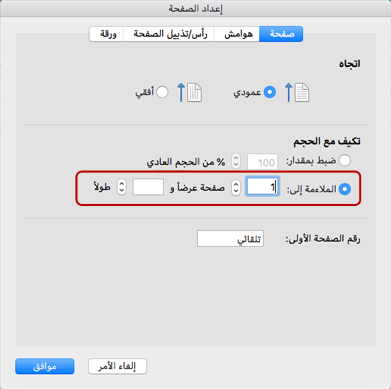
-
فيما يتعلق بوحدات قياس الأعمدة بين Excel 2011 والإصدارات اللاحقة من Excel for Mac:
-
يظهر عرض العمود في نفس وحدات القياس عند العمل في "عرض تخطيط الصفحة".
-
في طريقة العرض "عادي"، يظهر عرض العمود بالأحرف والبكسل بدلاً من الوحدات الفعلية، نظراً لأن الوحدات الفعلية لا تنطبق مباشرةً على هذا العرض. لرؤية الوحدات الفعلية (بوصة / سم)، يمكنك التبديل إلى طريقة عرض تخطيط الصفحة.
-
-
فيما يتعلق بوحدات القياس للصفوف بين Excel 2011 والإصدارات اللاحقة من Excel for Mac:
-
يتم عرض ارتفاع الصف في نفس وحدات القياس عند العمل في "عرض تخطيط الصفحة".
-
في طريقة العرض «عادي»، يظهر ارتفاع الصف في الإصدارات اللاحقة من Excel for Mac بالنقاط / البكسل بدلاً من البوصة / سم. لرؤية الوحدات بالبوصة أو السنتيمتر، يمكنك التبديل إلى طريقة عرض تخطيط الصفحة.
-
-
تغيير حجم الصفوف والأعمدة - يمكن تغيير حجم صفوف أو أعمدة متعددة في نفس الوقت عن طريق تحديد الصفوف / الأعمدة المطلوبة ثم سحب حافة صف أو عمود إلى الطول / العرض المرغوب. سيتم تعيين جميع الصفوف أو الأعمدة المحددة إلى الحجم المحدد. تسمح العلاوات بالتعديلات بشكل جيد مثل بكسل واحد، كما هو موضح هنا.

-
في بعض الحالات، قد تبدو الصور ممتدة أو مضغوطة (تفقد نسبة العرض إلى الارتفاع). لاستعادة الصورة إلى الحجم الأصلي كما كانت عند إدخالها في الملف، يمكنك تحديد الصورة والانتقال إلى جزء تنسيق الصورة والنقر فوق الزر إعادة تعيين.
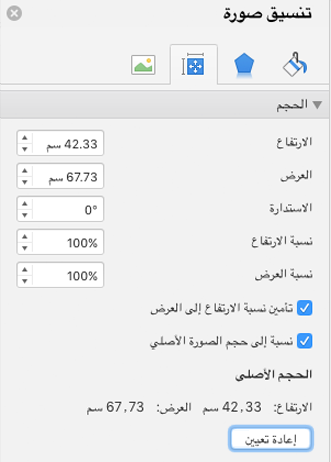
إذا كان هذا مطلوباً لعدد كبير من الصور، يمكن تحقيقه باستخدام VBA (الماكرو). استخدم أساليب ShapeRange.ScaleHeight و ShapeRange.ScaleWidth لإعادة تعيين أو تغيير حجم الكائنات. على سبيل المثال، لإعادة تعيين الشكل المحدد إلى الحجم الأصلي مع الاحتفاظ بالزاوية العلوية اليسرى في موضعها الحالي، استخدم "Selection.ShapeRange.ScaleHeight 1، msoTrue، msoScaleFromTopLeft".
المزيد من الموارد

اسأل الخبراء
تواصل مع الخبراء وناقش معهم آخر الأخبار والتحديثات الأخيرة وأفضل الممارسات الخاصة بـ Excel واقرأ مدونتنا.

احصل على المساعدة في المجتمع
اطرح سؤالاً ما واعثر على حلول من "وكلاء الدعم" وأهم محترفي MVP والمهندسين ومستخدمي Excel الآخرين.

اقتراح ميزة جديدة
نرحب دائماً باقتراحاتك وملاحظاتك! شارك بأفكارك. نتوق لسماع كل ما لديك.











